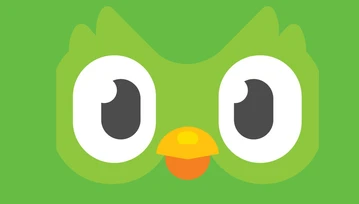Współczesne aparaty czy smartfony pozwalają nam na robienie zdjęć w wysokiej rozdzielczości. Zajmują nam one jednak sporo miejsca, więc czasem warto poświęcić na to trochę czasu, by przynajmniej wybranym pozycjom zmniejszyć rozmiar.

Po co zmniejszać rozmiar zdjęcia?
Osobiście zmniejszam rozmiar zdjęć przed wrzuceniem ich do tekstu w WordPressie, by zwyczajnie nie zajmowały miejsca na serwerze, no i nie obciążały zbytnio samego tekstu, spowalniając jego ładowanie przy otwieraniu go już na stronie Antyweb.
Inne osoby potrzebują zmienić rozmiar zdjęcia na przykład w celu zaoszczędzenia miejsca na swoim urządzeniu czy zmniejszenia zużycia transferu w przypadku wrzucania swoich zdjęć w serwisach społecznościowych. Przygotowałem więc kilka propozycji na zmniejszanie rozmiaru zdjęcia na urządzeniach mobilnych i desktopach.
Jak zmniejszyć rozmiar zdjęcia na telefonie z Androidem?
Podstawowa edycja zdjęć na smartfonach w domyślnych aplikacjach do zdjęć ogranicza się do ich przycinania, obracania czy dodawania motywów. W celu zmiany rozmiaru zdjęcia musimy posiłkować się dodatkowymi aplikacjami. Wybrałem po jednej takiej propozycji na każdy z systemów.
Na Androida będzie to aplikacja Zmniejsz zdjęcie, dostępna do pobrania za darmo w Google Play.
Proces zmniejszania zdjęć jest tu do bólu prosty. Możemy wybrać jedno lub kilka zdjęć z naszej biblioteki i zbiorczo zmienić im rozmiar. Do wyboru mamy tu dwie możliwości, albo zmniejszamy procentowo rozmiar naszego zdjęcia albo do konkretnego rozmiaru przy zachowaniu odpowiednich proporcji, bez ich zniekształcania. W efekcie można zaoszczędzić sporo miejsca. W przypadku powyższego zdjęcia, po zmniejszeniu jego waga skurczyła się o 90%!
Sama aplikacja, co ważne dla uporządkowania później miejsca na smartfonie, zapisuje tak pomniejszone zdjęcia w osobnym katalogu.
Jak zmniejszyć rozmiar zdjęcia na komputerze z Windows?
Jeśli mamy już zdjęcia na komputerze, do zmiany ich rozmiaru polecam darmową aplikacje do podstawowej obróbki zdjęć Irfan View..
Odpowiednia opcję do pomniejszenia zdjęcia znajduje się w górnym menu programu w zakładce - Obraz. Ewentualnie możemy tu skorzystać ze skrótu klawiaturowego - CRTL+R. W oknie dialogowym możemy ręcznie wpisać oczekiwany rozmiar zdjęcia w pikselach, centymetrach czy calach lub skorzystać z gotowych rozmiarów odpowiadających określonej jakości zdjęcia wynikowego.
Nieco innego narzędzia potrzebują osoby zajmujące się fotografią. Mając do "przerobienia" kilkaset fotek, warto ułatwić sobie życie. Jeśli chcemy grupowo zmienić rozmiar większej liczby zdjęć, możemy skorzystać w tym celu z oprogramowania PowerToys.
Dodaje ono do menu kontekstowego w systemie odpowiednią opcję zmieniania rozmiaru zdjęć. Wystarczy zaznaczyć je wszystkie w Eksploratorze plików i w prawokliku myszy wybrać tę opcję, a w następnym oknie pożądany rozmiar dla naszych zdjęć.
Zmiana rozmiaru zdjęcia na iPhone
Na urządzeniach z iOS na pokładzie możemy skorzystać z darmowej aplikacji Rozmiar Obrazu.
Tutaj również możemy wybrać jedno lub więcej zdjęć za jednym razem. Po ich wybraniu wystarczy ręcznie zdefiniować rozmiar jaki chcemy uzyskać lub skorzystać z predefiniowanych wartości, dostosowanych do wyświetlania na określonych urządzeniach Apple lub z dowolnych innych gotowych rozmiarów.
Zmiana rozmiaru zdjęcia na macOS
Moja propozycja dla desktopów z macOS na pokładzie to darmowa aplikacja PhotoScape X - Photo Editor, o której szerzej pisałem już na Antyweb. Do pobrania jest również za darmo z App Store pod tym linkiem.
Podobnie jak w innych propozycjach możemy tu wpisać ręcznie nasz nowy rozmiar zdjęcia lub wybrać spośród gotowych już proporcjonalnych rozmiarów z rozwijanej listy w tym samy formularzu. Zdefiniowane one są domyślnie w pikselach, ale też możemy zmienić je na centymetry czy cale.
Nie ma tu też problemu z grupową zmianą rozmiarów dla więcej niż jednego zdjęcia. W tym celu wrzucamy do zakładki Edytor partii wszystkie nasze zdjęcia i po wybraniu wskazanych przez nas wartości, aplikacja za jednym razem zmieni rozmiar ich wszystkich.
Stock Image from Depositphotos.
Hej, jesteśmy na Google News - Obserwuj to, co ważne w techu